
Próbálja ki!
A rendezés az adatkezelés egyik leggyakoribb eszköze. A Excel rendezheti a táblázatot egy vagy több oszlop szerint, növekvő vagy csökkenő sorrendbe, illetve egyéni sorrendbe is rendezheti.
Rendezés előtt
-
Győződjön meg arról, hogy a táblázatban nincsenek üres sorok vagy oszlopok.
-
Táblázatfejlécek behozása egy sorba a tetején.
-
Győződjön meg arról, hogy van legalább egy üres oszlop a rendezni kívánt táblázat között, és a munkalapon a táblázaton nem található egyéb információk között.
A táblázat rendezése
-
Jelöljön ki egy cellát az adatokon belül.
-
Válassza a Kezdőlap> A & gombot.


-
Válasszon egy lehetőséget:
-
Rendezés A-Z-ig – A kijelölt oszlopot növekvő sorrendbe rendezi.
-
Rendezés (Z–A) – A kijelölt oszlopot csökkenő sorrendbe rendezi.
-
Egyéni rendezés – Több oszlopban rendezi az adatokat különböző rendezési feltételek alkalmazásával.
-
Egyéni rendezés
-
Válassza az Egyéni rendezés lehetőséget.
-
Válassza az Add Level (Szint hozzáadása) lehetőséget.
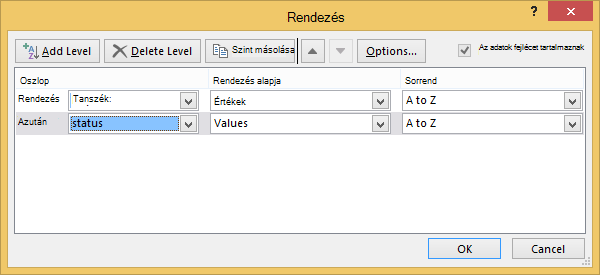
-
Az Oszlopbeállításnál válassza ki a legördülő menüből azt az oszlopot, amely szerint rendezni szeretne, majd jelölje ki a második oszlopot, amelyet ezután rendezni szeretne. Például: Rendezés részleg,majd állapot szerint.
-
A Rendezés függenen beállításhoz válassza az Értékek lehetőséget.
-
A Sorrendbeállításhoz válasszon egy beállítást, például A–Z, Legkisebbrőllegnagyobbra vagy Legnagyobbtól legkisebbig.
-
Ismételje meg a 2–5. lépést minden további oszlop esetén, amely szerint rendezni szeretne.
Megjegyzés: Szint törléséhez válassza a Szint törlése lehetőséget.
-
Jelölje be az Adatok fejlécet tartalmaznak jelölőnégyzetet, ha az adatok tartalmaznak fejlécsort.
-
Kattintson az OK gombra.










